Sobre Box e Amazon S3

Com o surgimento da pandemia, o serviço de armazenamento em nuvem como o Box tornou-se um aplicativo popular de colaboração on-line para que as pessoas possam trabalhar com colegas. Como o Box dá atanção às empresas e oferece armazenamento ilimitado para planos de negócios, há muitas empresas em todo o mundo que utilizam este serviço de nuvem para tratar seus inúmeros dados.
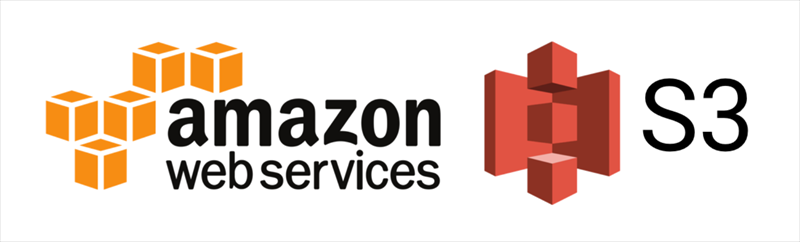
S3 ou Amazon S3 significa Amazon Simple Storage Service. Sendo um serviço de armazenamento em nuvem baseado na web com escalabilidade e capacidade de desempenho confiáveis, o Amazon S3 é popular entre várias empresas. Enquanto isso, como foca na segurança, os dados que foram armazenados no S3 não serão relevados.
Por que fazer backup do Box para S3?
Embora o Box seja um serviço grátis de sincronização em nuvem para indivíduos e empresas sincronizarem e fazerem backup dos dados de dispositivos locais, às vezes você pode precisar fazer backup Box para Amazon S3 pelas seguintes razões:
- Para o desenvolvimento. A característica muito importante do Amazon S3 ajuda os desenvolvedores a fazer computação em escala web. E o S3 fornece uma API aos desenvolvedores para um melhor desenvolvimento. Assim, para aqueles que querem fazer computação on-line, é melhor fazer backup do Box para S3.
- Mais econômico. Embora o Box ofereça armazenamento ilimitado para planos de negócios, enquanto há um limite para usuários pessoais de 100GB. Em contraste, o Amazon S3 tem um tamanho de armazenamento ilimitado. Ao mesmo tempo, você só é cobrado pelo o que usa em S3, o que é mais inteligente.
- Usar versão de arquivo gratuitamete. Somente aqueles que atualizam sua conta no Box podem usar recurso de versão de arquivo. Ao contrário, os usuários do Amazon S3 podem utilizar este recurso gratuitamente, o que pode facilitar o gerenciamento dos dados anteriores dos usuários.
Devido aos motivos acima, você pode fazer backup de arquivos do Box para S3 para manter seus dados seguros e utilizá-los convenientemente.
Como fazer backup do Box para S3 eficazmente
No entanto, como fazer backup Box para Amazon S3? Normalmente, a maioria das pessoas baixam os dados do Box e depois os reenviam para o S3, o que é incômodo e você tem que ter certeza de que a conexão de rede se mantém bem durante o processo.

Para melhor fazer o backup de seus dados, você pode pedir ajuda a um serviço profissional de backup em nuvem, MultCloud. MultCloud foi criado para fazer backup de dados entre serviços de armazenamento em nuvem e é um gerenciador de arquivos de nuvem para gerenciar mais de 30 nuvens como Box, Amazon S3, Google Drive, Dropbox, OneDrive, Flickr, etc. em uma única plataforma.
Os benefícios de usar MultCloud para fazer backup de dados:
- Segurança confiável. MultCloud é equipado com criptografia AES de 256 bits para SSL durante o backup de dados, o que pode evitar que seus dados sejam adulterados e revelados.
- Recuperar mais rápido. Se os dados originais forem perdidos por causa de resgates, vírus ou erro humano, você pode facilmente restaurar os dados perdidos facilmente com alguns cliques.
- Backup mais fácil. MultCloud oferece-lhe uma maneira eficiente de fazer backup dos dados entre nuvens sem um processo problemático de download e upload.
- Velocidade competitiva do Backup. MultCloud oferece uma velocidade de backup competitiva e pode terminar as tarefas de backup o mais rápido possível. E o precesso de backup não é influciado pela conexão de rede.
Com estes benefícios, o tempo e o custo para fazer backup do Box para S3 com MultCloud são fortemente reduzidos. Agora, vamos ver como MultCloud funciona quando você quiser fazer backup de dados do Box para S3.
Passo 1: Inscreva-se em uma conta MultCloud e faça login. Ou, você pode fazer login diretamente com sua conta no Google ou Facebook.

Passo 2: Clique em “Adicionar nuvem” no lado esquerdo. Aqui você verá todas as nuvens que MultCloud suporta. Depois você pode adicionar Box e Amazon S3 respectivamente, clicando no ícone e seguindo as orientações mostradas a você.
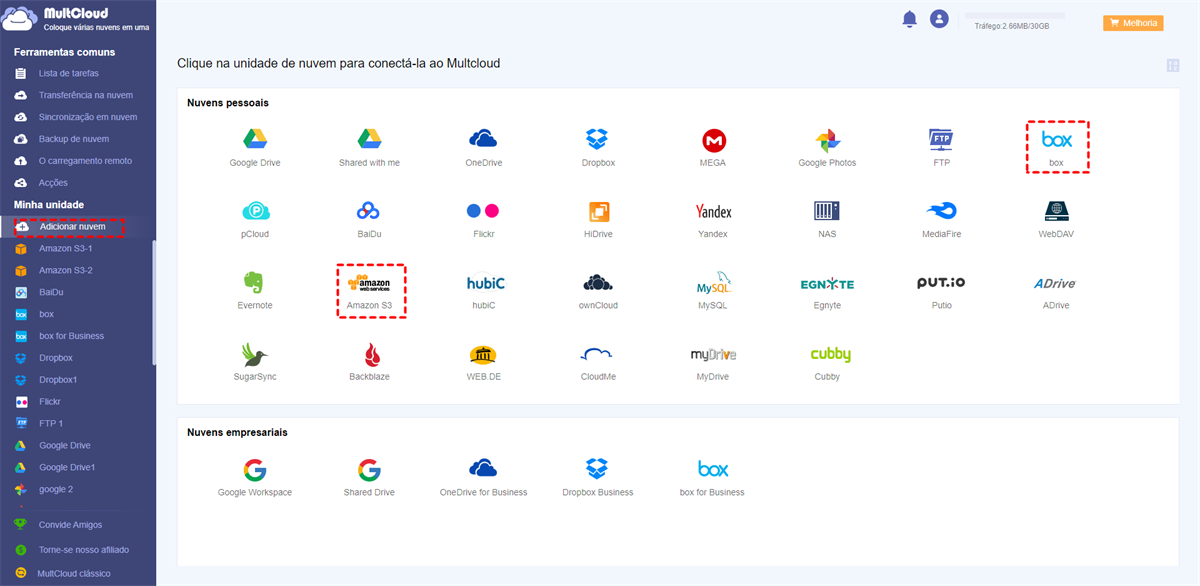
Passo 3: Agora, venha para “Backup de nuvem” no lado superior esquerdo. Configure Box como o diretório de origem e S3 como o diretório de destino. Finalmente, toque em “Backup imediatamente”.
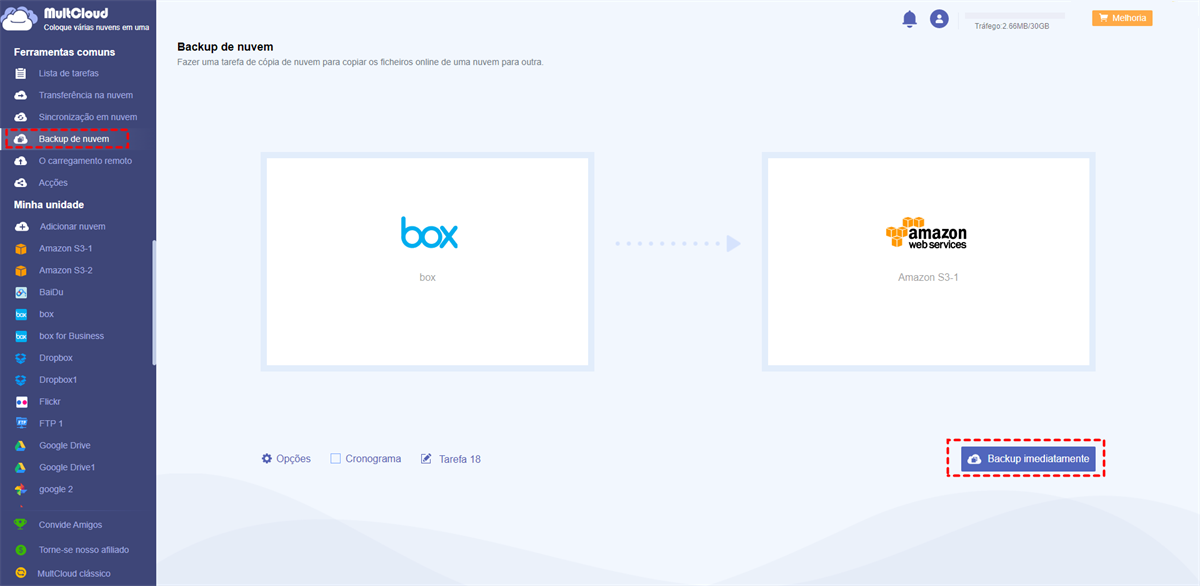
Somente 3 passos são necessários, se você queria fazer backup Box para Amazon S3 com MultCloud. Na verdade, há muitas configurações que você pode fazer ao fazer backup do Box para Amazon S3:
- Ativar o recurso de notificação por e-mail (Opções > E-mail). Após ativar este recurso, você pode fechar seu computador depois inicia a tarefa de backup. E quando estiver feito, você receberá um e-mail de MultCloud dizendo que a tarefa está terminada.
- Ativar tarefas de backup programadas (Cronograma). Você pode configurar as tarefas de backup programadas como diárias, semanais ou mensais, se necessário. Desta forma, as tarefas de backup começarão regulamente, o que pode trazer muita conveniência para você.

De qualquer forma, com MultCloud, você pode facilmente fazer backup de dados entre nuvens. Por exemplo, você pode fazer backup do Google Drive para Dropbox ou do Dropbox para Box, etc., sem qualquer esforço. Enquanto isso, se os dados originais desaparecer, você pode restaurar os dados facilmente (Lista de tarefas > Localizar a tarefa de backup > Clique em 3 Linhas paralelas > Restaurar).
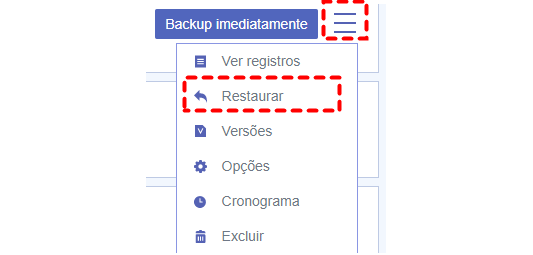
Dica de bônus: Como transferir arquivos do Box para S3 eficientemente
Como há um limite no tamanho de armazenamento do Box para usuários pessoais, que é de até 100 GB, alguns usuários não querer fazer backup do Box para S3. Ao contrário, eles querem transferir dados de Box para S3 para um melhor gerenciamento de dados. Neste caso, você ainda pode usar MultCloud para transferir arquivos entre o armazenamento em nuvem facilmente. Aqui são o que você pode seguir:
Passo 1: Entre em sua conta MultCloud e vá para “Adicionar nuvem” para adicionar o Box e o Amazon S3.
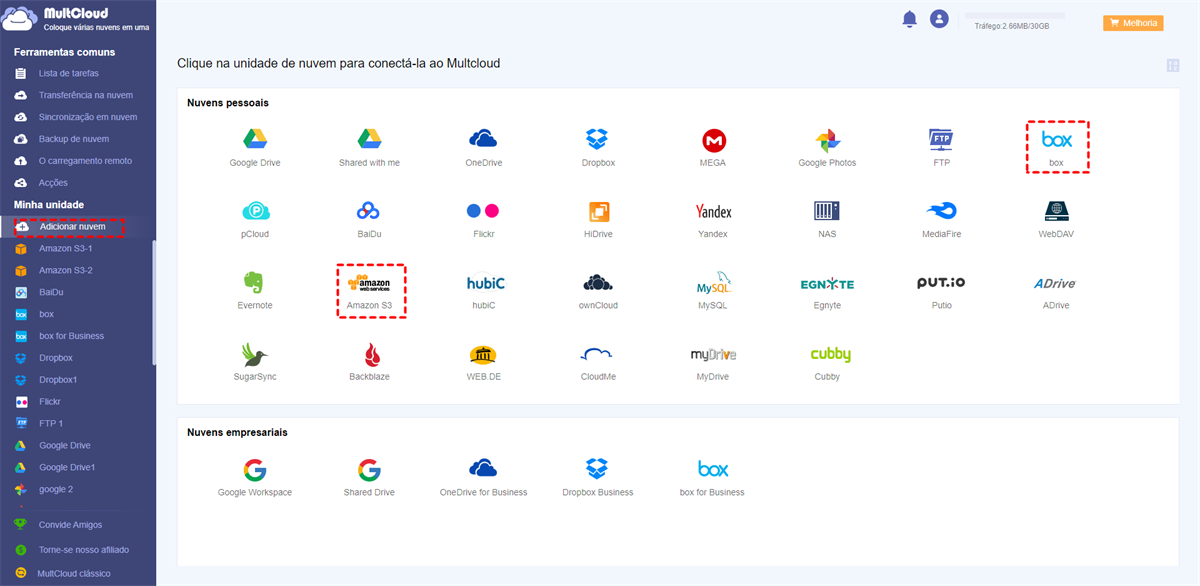
Passo 2: Vá para “Transferência na nuvem”, e selecione Box como o diretório de origem e Amazon S3 como o diretório de destino. Em seguida, clique em “Transferir agora”.
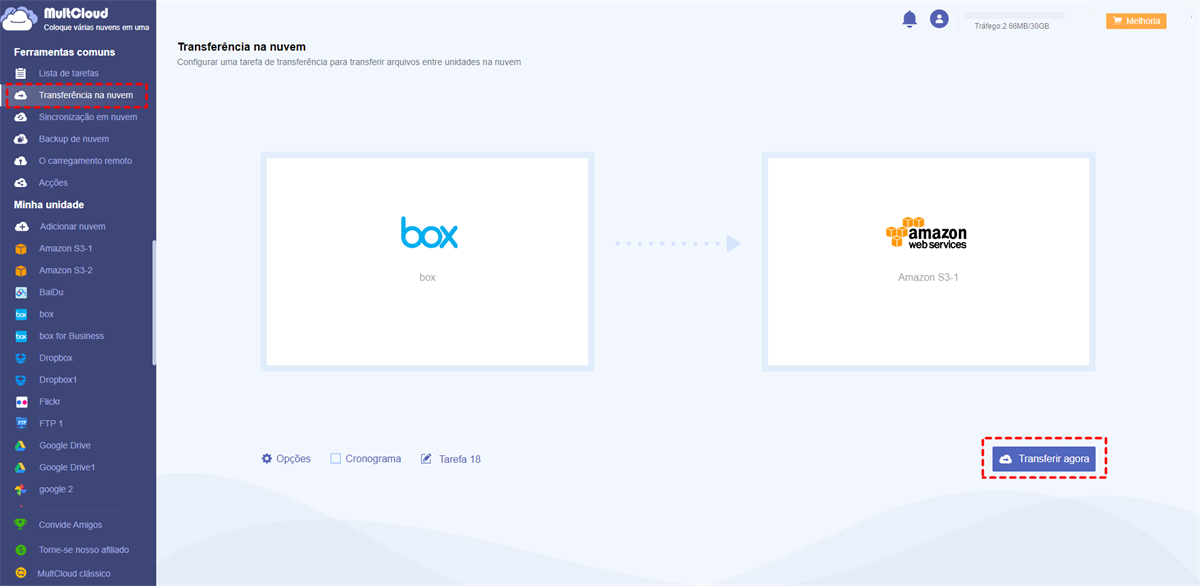
Semelhante ao Backup de nuvem, você pode ativar os recursos de Email e Cronograma. Além disso, se você quiser incluir ou excluir dados rapidamente com certas extensões, você pode usar o recurso Filtro, que também está disponível no “Backup de nuvem”. Com função “Transferência na nuvem”, também pode transferir arquivos do Dropbox para Google Drive.
Dicas:
- MultCloud oferece uma velocidade de transmissão líder no campo, o que significa que grandes dados como petabytes de dados podem ser transferidos em várias semanas, enquanto outros serviços similares custarão vários meses. Se atualizar sua conta, vai obter velocidade mais rápida.
- "Transferência na nuvem" não tem resurso de recuperação.
Conclusão
Após ler este artigo, agora você pode fazer backup do Box para S3 com MultCloud convenientemente. Enquanto isso, se você quiser apenas migrar arquivos do Box para o S3, você também pode pedir ajuda a MultCloud. Além dos recursos de “Backup de nuvem2 e “Transferência na nuvem”, MultCloud fornece a você outros recursos avançados, como “Sinconzação em nuvem” e “O carregamento remoto”.
Se você quiser sincronizar dados entre nuvens, o recurso “Sincronização em nuvem” pode funcionar eficientemente e há 9 modos de sincronização diferentes para você escolher. E se você quiser baixar arquivos torrent para MEGA directamente, o recurso “O carregamento remoto” do MultCloud pode resolvê-lo facilmente.
MultCloud Suporta Nuvens
-
Google Drive
-
Google Workspace
-
OneDrive
-
OneDrive for Business
-
SharePoint
-
Dropbox
-
Dropbox Business
-
MEGA
-
Google Photos
-
iCloud Photos
-
FTP
-
box
-
box for Business
-
pCloud
-
Baidu
-
Flickr
-
HiDrive
-
Yandex
-
NAS
-
WebDAV
-
MediaFire
-
iCloud Drive
-
WEB.DE
-
Evernote
-
Amazon S3
-
Wasabi
-
ownCloud
-
MySQL
-
Egnyte
-
Putio
-
ADrive
-
SugarSync
-
Backblaze
-
CloudMe
-
MyDrive
-
Cubby
